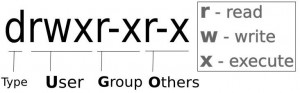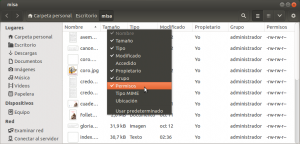En Linux, cuando un usuario quiere acceder a un archivo o carpeta, el sistema hace una comprobación para verificar qué puede hacer dicho usuario sobre el elemento solicitado.
Existen tres permisos «básicos» que se tienen o no: «R» (lectura), «W» (escritura) y «X» (ejecución / exploración), personalizables para el usuario propietario, para los usuarios que pertenezcan a un grupo concreto, y para el resto de los usuarios del sistema.
Entonces, cada categoría de permisos se representa con tres carácteres. El primer conjunto de carácteres representa la categoría de usuario, el segundo conjunto representa la categoría de grupo y el tercer conjunto representa a la categoría otros. Cada uno de los tres carácteres representa los permisos de lectura, escritura y ejecución respectivamente o un guión si no tiene el permiso correspondiente. Visto de esta forma, la simbología completa sería:
¿Cómo los gestionamos? ¿Existen otros permisos? ¿Hay algún método fácil que evite aprenderme todo esto?
En primer lugar vamos a cambiar la «vista» que tenemos al abrir una carpeta para obtener más información de cada documento (no es estrictamente necesario pero ayudará a comprender mejor otros conceptos). Una vez abierta la carpeta pulsa sobre el icono ![]() para cambiar al modo «Ver elementos como lista«. Por defecto nos mostrará un reducido número de columnas que podemos ajustar pulsando con el botón derecho del ratón sobre la cabecera del listado:
para cambiar al modo «Ver elementos como lista«. Por defecto nos mostrará un reducido número de columnas que podemos ajustar pulsando con el botón derecho del ratón sobre la cabecera del listado:
Si pulsas con el botón derecho del ratón sobre un fichero (o seleccionarlo y pulsar «ALT» + «Enter«) y seleccionas la opción «Propiedades» aparecerá un panel como el de la imagen en el que has de pulsar sobre la solapa «Permisos«:
Tomado de la ayuda de Gnome:
|
Para tus archivos, eres su propietario, y puedes concederte a ti mismo permisos de solo lectura o de lectura/escritura. Define un archivo como «solo lectura» si no quieres cambiarlo accidentalmente. Cada usuario del equipo pertenece a un grupo. En equipos domésticos, es habitual que cada usuario tenga su propio grupo, y que los permisos de grupo no se usen a menudo. En entornos empresariales, los grupos se usan a veces para departamentos o proyectos. Además de tener un propietario, cada archivo pertenece a un grupo. Puedes asignar el grupo de un archivo y controlar los permisos para todos los usuarios de ese grupo, pero solo si es un grupo al que perteneces. También puede asignar los permisos de los usuarios que no sean el propietario ni que estén en el grupo del archivo. Si el archivo es un programa, como por ejemplo un «script» o una aplicación, tendrás que seleccionar «Permitir ejecutar el archivo como un programa« para poder iniciarlo. |
Los permisos que puede asignar a una carpeta son diferentes de los que puede asignar a un archivo:
También puedes establecer rápidamente los permisos de archivos para todos los archivos de la carpeta pulsando «Cambiar permisos a los archivos contenidos». Usa las listas desplegables para ajustar los permisos de los archivos o carpetas contenidos pulsa Cambiar. Los permisos se aplican a los archivos y carpetas también en las subcarpetas, a cualquier profundidad. |
En el próximo artículo de la serie aprenderemos a utilizar la consola para manipular nuestros documentos mediante comandos, y en un tercero a mejorar la seguridad de nuestros documentos utilizando «permisos especiales».